Fenêtre de prévisualisation
La Fenêtre de prévisualisation est utilisée pour lire les fichiers média (vidéo, audio et images), les transitions et les effets dans la zone Fichiers/Effets et pour contrôler rapidement le résultat du montage.
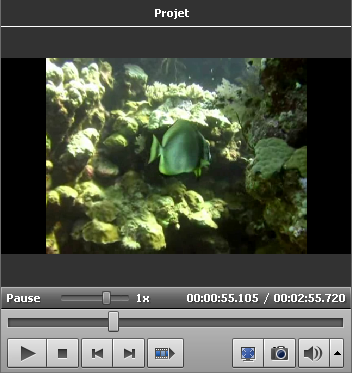
Veuillez utiliser les boutons suivants pour naviguer et regarder vos vidéos:
 |
Lire |
Utilisez-le pour démarrer la lecture d'un fichier vidéo. Une fois que vous cliquez sur ce bouton, il est remplacé par le bouton Pause qui permet d'arrêter la lecture au point actuel. |
 |
Arrêter |
Utilisez-le pour arrêter la lecture du fichier vidéo. Une fois vous cliquez sur ce bouton, le curseur se déplace au début du fichier vidéo. |
 |
Image précédente |
Utilisez-le pour afficher l'image précédente de la vidéo. |
 |
Image suivante |
Utilisez-le pour afficher l'image suivante de la vidéo. |
 |
Scène suivante |
Utilisez-le pour trouver la scène suivante dans un clip vidéo. Une fois vous cliquez sur ce bouton, il est remplacé par le bouton Arrêter qui permet d'arrêter la recherche des scènes. |
 |
Plein écran |
Utilisez-le pour afficher une source vidéo ou une image sur l'intégralité de l'écran. |
 |
Instantané |
Utilisez-le pour faire un instantané de la vidéo courante et l'enregistrer dans un des formats graphiques supportés. |
 |
Couper le son |
Utilisez-le pour couper ou activer le son de la vidéo à éditer. |
 |
Volume |
Utilisez-le pour régler le volume du son pendant la lecture vidéo. |
Vous pouvez modifier la vitesse de lecture en déplaçant le curseur de la barre de vitesse -  , la valeur de la vitesse est affichée à côté de la barre.
, la valeur de la vitesse est affichée à côté de la barre.
| de -16x à -2x |
En sélectionnant cette valeur, vous augmentez la vitesse de lecture à l'envers |
| -1x |
En sélectionnant cette valeur, vous allez lire à l'envers un clip vidéo à une vitesse normale |
| de -0,5x à 0x |
En sélectionnant cette valeur, vous diminuez la vitesse de lecture à l'envers |
| de 0x à 0,5x |
En sélectionnant cette valeur, vous diminuez la vitesse de lecture en avance |
| 1x |
En sélectionnant cette valeur, vous allez lire un clip vidéo à une vitesse normale |
| de 2x à 16x |
En sélectionnant cette valeur, vous augmentez la vitesse de lecture en avance |
 Remarque
Remarque: lors de la lecture à l'envers quand le curseur se déplace au début de la
barre de lecture, on continue de lire la vidéo à une vitesse normale (
+1x).
Vous pouvez aussi utiliser la barre de lecture -  comme moyen de navigation rapide.
comme moyen de navigation rapide.